Emparejar y establecer la conexión con un PC (Windows 8.1)
El emparejamiento es el proceso necesario para registrar la información respectiva en los dispositivos BLUETOOTH que se conectarán de forma inalámbrica.
Es necesario emparejar un dispositivo con el altavoz para poder establecer una conexión BLUETOOTH por primera vez. Siga los mismos pasos para realizar el emparejamiento con otros dispositivos.
Realice los siguientes pasos antes de empezar.
- Asegúrese de que su PC tiene la función inalámbrica BLUETOOTH.
- Coloque el PC a menos de 1 m (3 pies) del altavoz.
- Conecte el altavoz a la toma de CA o cargue la batería hasta un nivel suficiente.
- Tenga a mano el manual de instrucciones entregado con el PC.
- Baje el volumen del PC.
- Detenga la reproducción en el PC para evitar que se escuche un sonido extremadamente alto en el altavoz.
- Active la función BLUETOOTH en el PC. Para obtener más información acerca de cómo activar la función BLUETOOTH o para comprobar que el PC dispone de la función BLUETOOTH, consulte el manual de instrucciones del PC.
- Active el ajuste del altavoz en el PC. Si el altavoz está silenciado (desactivado) en el PC, el altavoz no emitirá sonido.
- Altavoz del PC silenciado (desactivado)
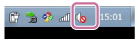
- Altavoz del PC activado
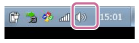
- Altavoz del PC silenciado (desactivado)
- Prepárese para buscar el altavoz en el PC.
- Seleccione [Desktop] en la pantalla Start.
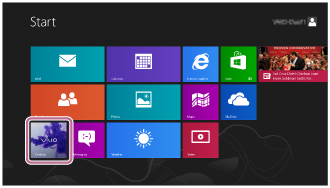
- Desplace el ratón a la parte superior derecha de la pantalla (si utiliza una pantalla táctil, deslice el dedo desde el borde derecho de la pantalla) y seleccione [Settings] entre los botones de acceso mostrados.

- Cuando aparezcan los botones de acceso [Settings], haga clic en [Control Panel].
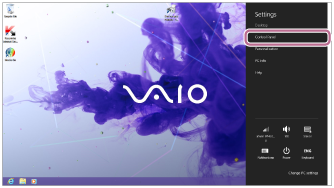
- Cuando aparezca [All Control Panel Items], seleccione [Device and printer].
Si aparece la pantalla [Control Panel] en vez de [All Control Panel Items], seleccione [Large icons] o [Small icons] en [View by], en la esquina superior derecha de la pantalla.
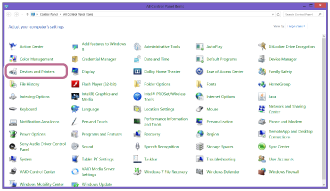
Aparecerá la siguiente pantalla.
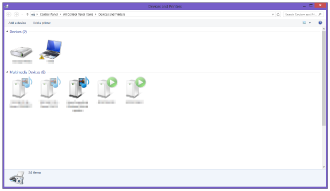
- Seleccione [Desktop] en la pantalla Start.
- Encienda el altavoz.
El indicador
 (encendido) se ilumina de color verde.
(encendido) se ilumina de color verde. - Pulse el botón FUNCTION varias veces hasta que el indicador BLUETOOTH parpadee.
El altavoz accede al modo BLUETOOTH.
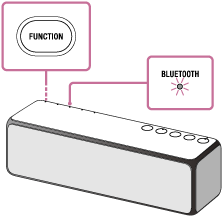
- Al encender el altavoz por primera vez después de comprarlo, la información de emparejamiento no se guarda en el altavoz. En este caso, si activa el modo BLUETOOTH en el altavoz, el indicador BLUETOOTH empezará a parpadear rápidamente y el altavoz accederá automáticamente al modo de emparejamiento. A continuación, vaya al paso
 .
. - Al activar el modo BLUETOOTH, el altavoz intentará establecer una conexión BLUETOOTH con el último dispositivo BLUETOOTH conectado. Si el dispositivo está cerca, la conexión BLUETOOTH se establece automáticamente y el indicador BLUETOOTH permanece encendido. En este caso, desactive la función BLUETOOTH en el dispositivo BLUETOOTH o apague el dispositivo BLUETOOTH.
- Al encender el altavoz por primera vez después de comprarlo, la información de emparejamiento no se guarda en el altavoz. En este caso, si activa el modo BLUETOOTH en el altavoz, el indicador BLUETOOTH empezará a parpadear rápidamente y el altavoz accederá automáticamente al modo de emparejamiento. A continuación, vaya al paso
- Configure el modo de emparejamiento en el altavoz.
Mantenga pulsado el botón
 (encendido)/
(encendido)/ PAIRING hasta que el altavoz emita unos pitidos y el indicador BLUETOOTH comience a parpadear rápidamente.
PAIRING hasta que el altavoz emita unos pitidos y el indicador BLUETOOTH comience a parpadear rápidamente.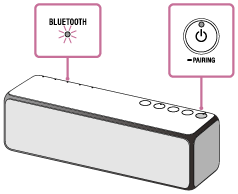
- Realice el procedimiento de emparejamiento en el PC.
- Haga clic en [Add a device].
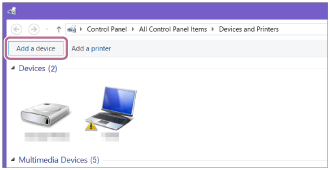
- Haga clic en [h.ear go (SRS-HG1)] y, a continuación, haga clic en [Next].
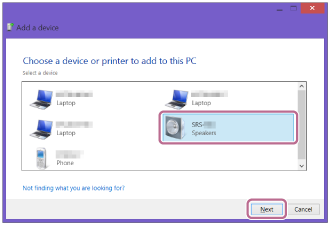
Si hace falta una contraseña,* introduzca “0000”.
Si no aparece [h.ear go (SRS-HG1)] en la pantalla, repita el procedimiento desde el paso
 .
.* En lugar de contraseña, también puede poner “clave”, “código PIN” o “número PIN”.
- Cuando aparezca la siguiente pantalla, haga clic en [Close].
Se iniciará la instalación del controlador del PC.

Durante la instalación, la marca [
 ] se muestra en la parte inferior izquierda del icono [h.ear go (SRS-HG1)].
] se muestra en la parte inferior izquierda del icono [h.ear go (SRS-HG1)].Cuando desaparezca [
 ], la instalación del controlador habrá terminado. Vaya al paso 4.
], la instalación del controlador habrá terminado. Vaya al paso 4.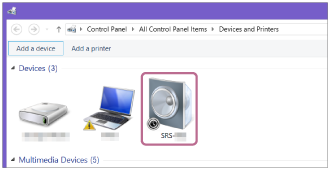
En función del PC, la instalación puede llevar un rato. Si la instalación del controlador lleva mucho tiempo, el altavoz accede al modo en espera de forma automática. En este caso, vuelva a encender el altavoz.
- Haga clic con el botón derecho en [h.ear go (SRS-HG1)] dentro de [Device] y, a continuación, seleccione [Sound Settings] en el menú que aparece en pantalla.
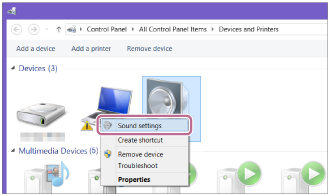
- Marque [h.ear go (SRS-HG1) Stereo] en la pantalla [Sound].
- Si [h.ear go (SRS-HG1) Stereo] tiene una marca de verificación (verde), vaya al paso
 .
.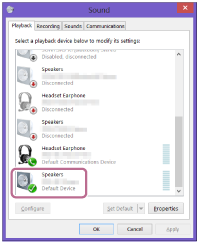
- Si [h.ear go (SRS-HG1) Stereo] no tiene una marca de verificación (verde), vaya al paso 6.
- Si [h.ear go (SRS-HG1) Stereo] no aparece en la pantalla [Sound], haga clic con el botón derecho en la pantalla [Sound] y coloque una marca de verificación junto a [Show Disabled Devices].
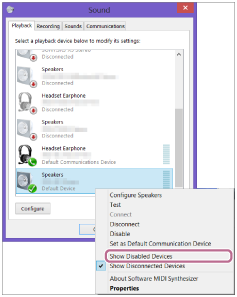
- Si [h.ear go (SRS-HG1) Stereo] tiene una marca de verificación (verde), vaya al paso
- Haga clic con el botón derecho en [h.ear go (SRS-HG1) Stereo] y, a continuación, seleccione [Connect] en el menú que aparece en pantalla.
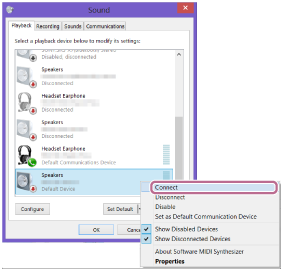
Cuando la conexión haya terminado, aparecerá una marca de verificación en la parte [h.ear go (SRS-HG1) Stereo] de la pantalla [Sound]. Vaya al paso
 .
.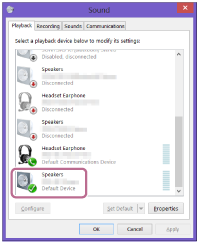
Si no puede seleccionar [Connect] para [h.ear go (SRS-HG1) Stereo], seleccione [Disable] para el [Default Device] que tenga una marca de verificación (verde).
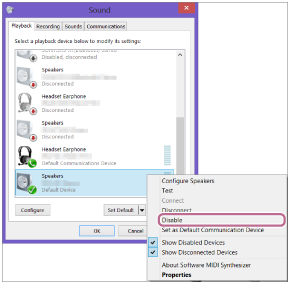
- Haga clic en [Add a device].
- Compruebe que el indicador BLUETOOTH del altavoz deja de parpadear y permanece iluminado.
Cuando se haya establecido la conexión BLUETOOTH, el indicador BLUETOOTH permanecerá encendido. Puede disfrutar de la reproducción de la música del PC.
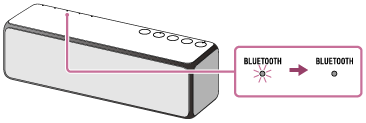
Si la conexión no se completa aunque aparezca [h.ear go (SRS-HG1)] en la pantalla, sitúe el altavoz en el modo de emparejamiento para realizar la conexión.
Mantenga pulsado el botón (encendido)/
(encendido)/ PAIRING hasta que el altavoz emita unos pitidos y el indicador BLUETOOTH comience a parpadear rápidamente.
PAIRING hasta que el altavoz emita unos pitidos y el indicador BLUETOOTH comience a parpadear rápidamente.
Sugerencia
- El procedimiento explicado arriba solo sirve de guía. Para obtener más información al respecto, consulte el manual de instrucciones suministrado con el PC.
- Puede realizar el emparejamiento o la conexión con otro dispositivo BLUETOOTH aunque haya una conexión BLUETOOTH activa. En este caso, se desconectará la conexión anterior.
- SongPal no dispone de ninguna función de reproducción de música a través de una conexión BLUETOOTH. Reproduzca música con su dispositivo BLUETOOTH, como un teléfono inteligente, un PC, etc.
- Si su PC no dispone de la función BLUETOOTH, será necesario conectar un adaptador BLUETOOTH disponible en comercios al PC.
Nota
- Primero interrumpa la reproducción en el dispositivo BLUETOOTH y baje el volumen del dispositivo. Cuando termine el emparejamiento, es posible que el altavoz emita un sonido muy alto. Si no lo hace, el altavoz podría emitir un sonido muy alto al reproducir música por primera vez después del emparejamiento.
- El modo de emparejamiento del altavoz se desactiva cuando han pasado unos 5 minutos y el indicador BLUETOOTH parpadea despacio. Sin embargo, cuando no hay información de emparejamiento guardada en el altavoz o al encender el altavoz por primera vez después de comprarlo, no se desactiva. Si el modo de emparejamiento se desconecta antes de que termine el proceso, repita el procedimiento desde el paso
 .
. - Tras emparejar los dispositivos BLUETOOTH, no es necesario repetir la operación salvo en los siguientes casos:
- Se ha borrado la información de emparejamiento después de una reparación, etc.
- El altavoz ya está emparejado con 9 dispositivos y desea emparejar otro.
El altavoz puede emparejarse con un máximo de 9 dispositivos. Si empareja un nuevo dispositivo cuando ya hay 9 dispositivos emparejados, el dispositivo emparejado que lleve más tiempo sin conectarse al sistema será sustituido por el nuevo dispositivo.
- Cuando se haya borrado la información de emparejamiento con el altavoz del dispositivo BLUETOOTH.
- El altavoz se ha inicializado.
Toda la información de emparejamiento se eliminará. Si inicializa el altavoz, es posible que no pueda conectar su iPhone/iPod touch o PC. En este caso, elimine la información de emparejamiento del altavoz en su iPhone/iPod touch o PC y, después, repita el procedimiento de emparejamiento.
- El altavoz puede emparejarse con varios dispositivos, pero solo puede reproducir música de un dispositivo emparejado en cada momento.
- La contraseña de este altavoz es “0000”. Si hay configurada una contraseña distinta de “0000” en el dispositivo BLUETOOTH, es imposible emparejarlo con el altavoz.